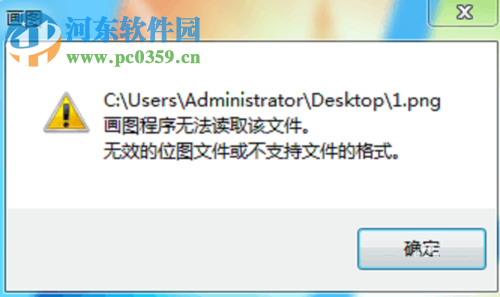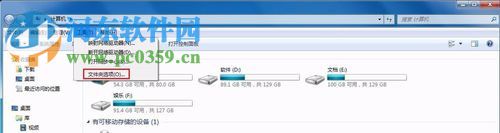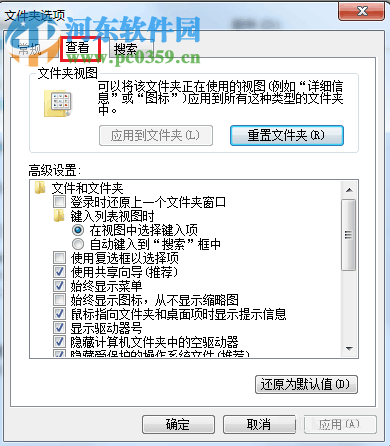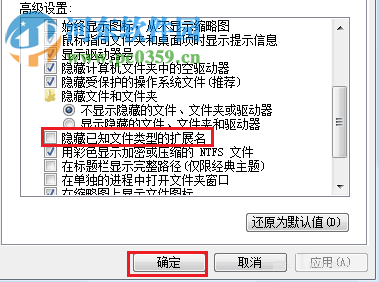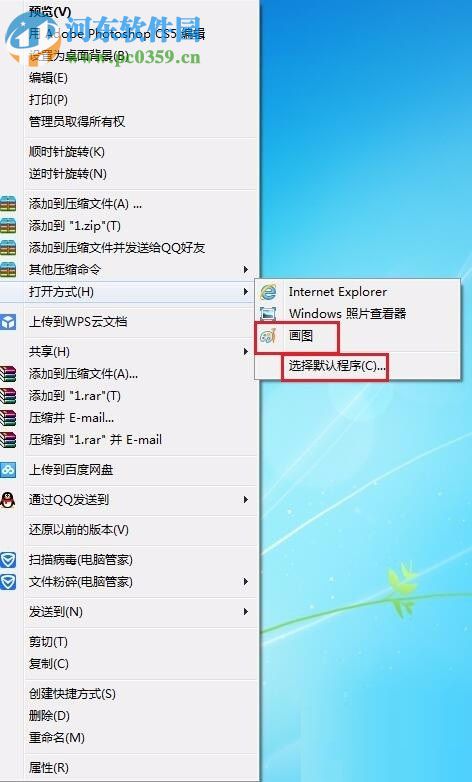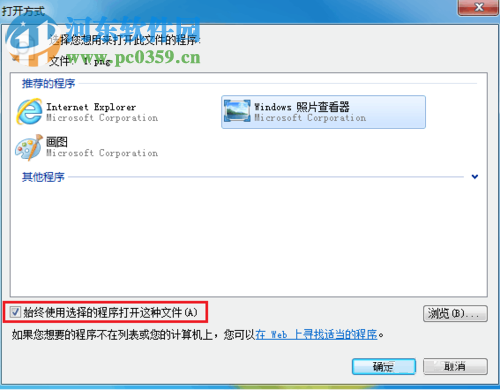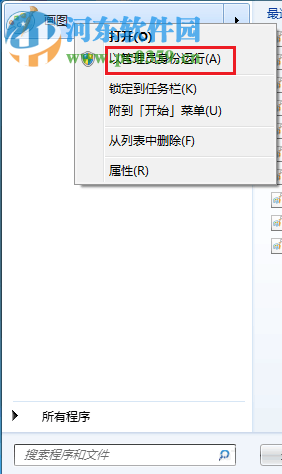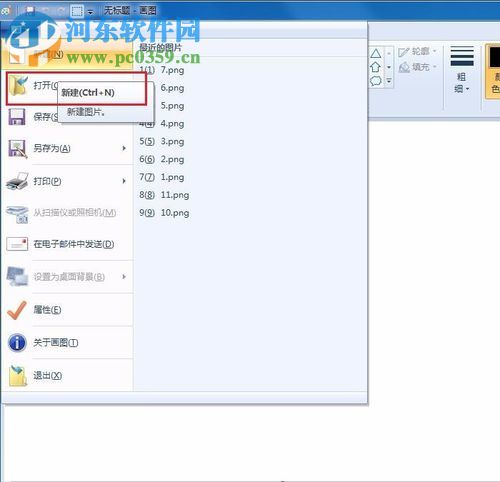| 计算机考试中画图不能处理的格式,解决画图程序无法读取该文件。无效的位图文件或不支持文件的格式的方法... | 您所在的位置:网站首页 › windows中的画图不能进行何种操作方法 › 计算机考试中画图不能处理的格式,解决画图程序无法读取该文件。无效的位图文件或不支持文件的格式的方法... |
计算机考试中画图不能处理的格式,解决画图程序无法读取该文件。无效的位图文件或不支持文件的格式的方法...
|
画图是每一个windows系统中都有的程序,虽然这个程序一直没有添加很多新的功能,但是基础功能已经够我们日常使用了。很多图片需要添加文字或是截取大小的时候我们经常会使用画图功能来进行操作。最近有位朋友在利用该功能修改图片的时候发现导入的图片不能打开了,系统的提示为:画图程序无法读取该文件。无效的位图文件或不支持文件的格式。出现这样的错误提示时我们可以使用下面的这个方法进行修复!
方法步骤: 1、打开电脑之后使用鼠标双击打开其中的计算机图标,接着进入下图中的界面。大家左上就工具选项中的文件夹选项一栏
2、打开之后将最上方的选项卡切换为“查看”选项!
3、进入查看选项卡之后接着使用鼠标将下方的“隐藏已知文件拓展名”取消勾选,最后点击确定按钮保存设置
4、回到桌面之后再次使用鼠标右键单击需要打开的图片,在打开方式中设置为画图软件
5、若是没有默认设置也可以在打开方式中找到画图之后,勾选下方的 “始终选择用程序打开这种文件”一栏
6、然后使用管理员的身份来运行电脑中的画图工具
7、进入画图界面之后使用快捷键ctrl+o或文件下的打开按钮来导入图片即可!
上面的教程适合解决画图打开图片被提示“无效的位图文件或不支持文件的格式”的问题,若是你在运行的时候也遇到这样的故障,可以试着使用小编的这种方法修复错误提示哦! |
【本文地址】
公司简介
联系我们
| 今日新闻 |
| 推荐新闻 |
| 专题文章 |